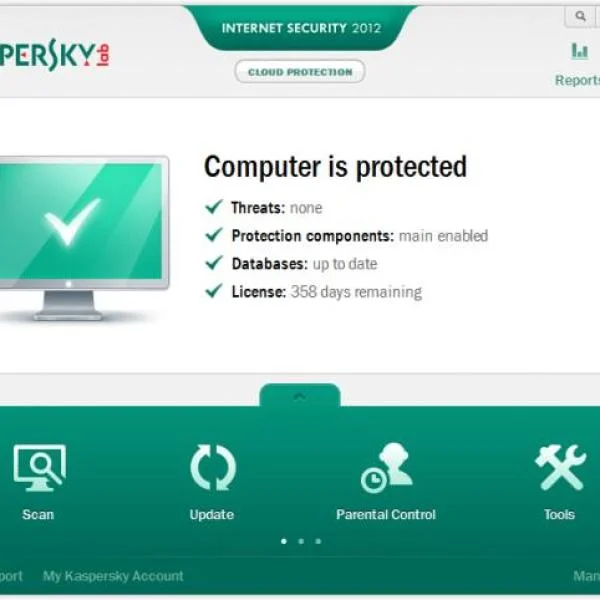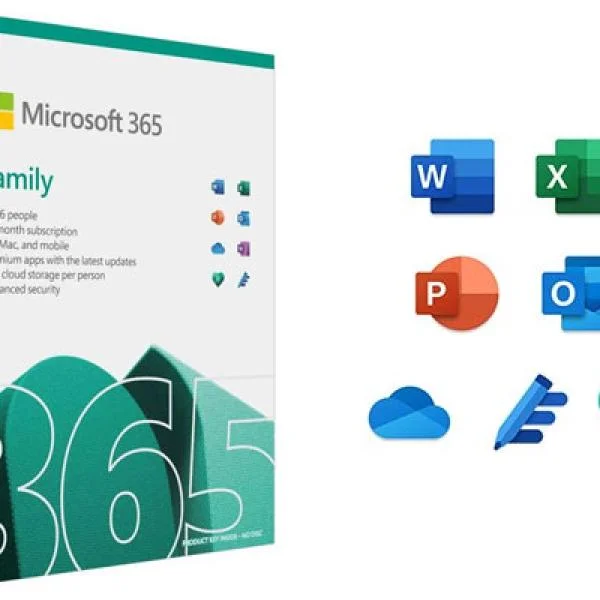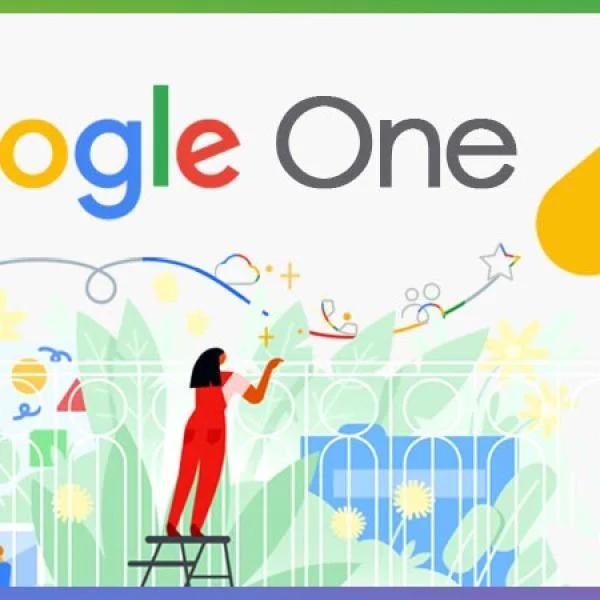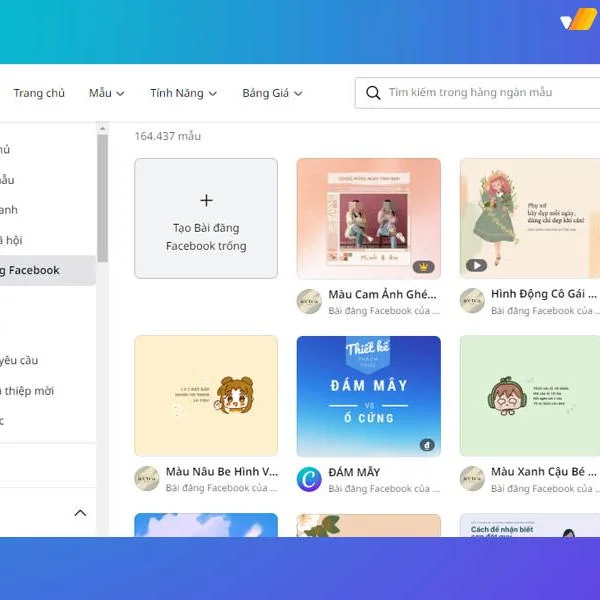Cách làm giáo án điện tử powerpoint đơn giản
Cách làm giáo án điện tử powerpoint đơn giản
Trong kỷ nguyên số hóa giáo dục,soạn thảo giáo án điện tử powerpoint trở thành một công cụ hữu ích,giúp giáo viên tạo ra những bài giảng trực quan và sinh động.
1. Giáo án điện tử powerpoint là gì?
Giáo án điện tử powerpoint là một công cụ hiệu quả giúp giáo viên, giảng viên và các trung tâm đào tạo trực quan hóa các nội dung giảng dạy của mình một cách sinh động và dễ hiểu.
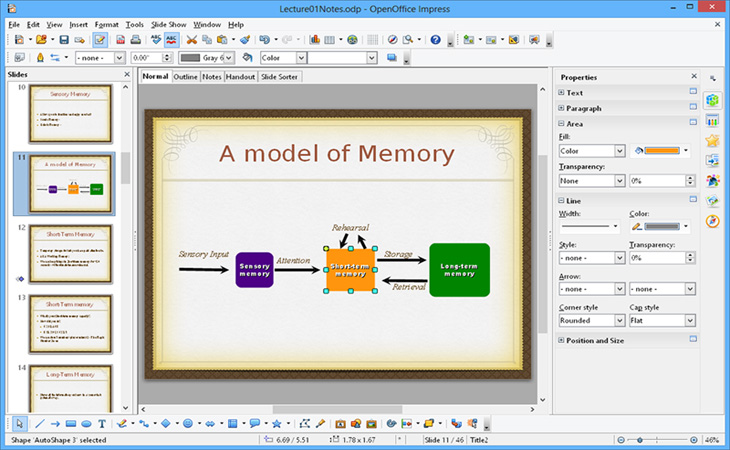
2. Vì sao nên soạn giáo án điện tử powerpoint?
Soạn giáo án điện tử powerpoint mang lại nhiều lợi ích vượt trội cho quá trình giảng dạy.
- Trước hết, giáo án điện tử giúp tạo ra các bài giảng sinh động hơn nhờ các hình ảnh, video, và hiệu ứng chuyển động, giúp tăng cường sự chú ý và hứng thú của học sinh.
- Thứ hai, sử dụng PowerPoint giúp giáo viên tiết kiệm thời gian. Các nội dung bài giảng có thể được chuẩn bị trước và dễ dàng chỉnh sửa nếu cần.
- Cuối cùng, việc soạn giáo án điện tử powerpoint cũng giúp giáo viên phát triển kỹ năng công nghệ thông tin, một yếu tố ngày càng trở nên quan trọng trong kỷ nguyên số.

→Xem thêm: Bộ mẫu Slide PPT chuyên nghiệp cho công việc
3. Cách soạn giáo án điện tử powerpoint
Soạn giáo án điện tử powerpoint cơ bản với slide.
Cách thêm slide mới vào giáo án
Để tạo thêm slide mới, bạn hãy ấn chọn New Slide nằm trên tab Home. Hoặc trỏ con chuột đến một slide bất kỳ, click chuột phải > chọn New Slide.
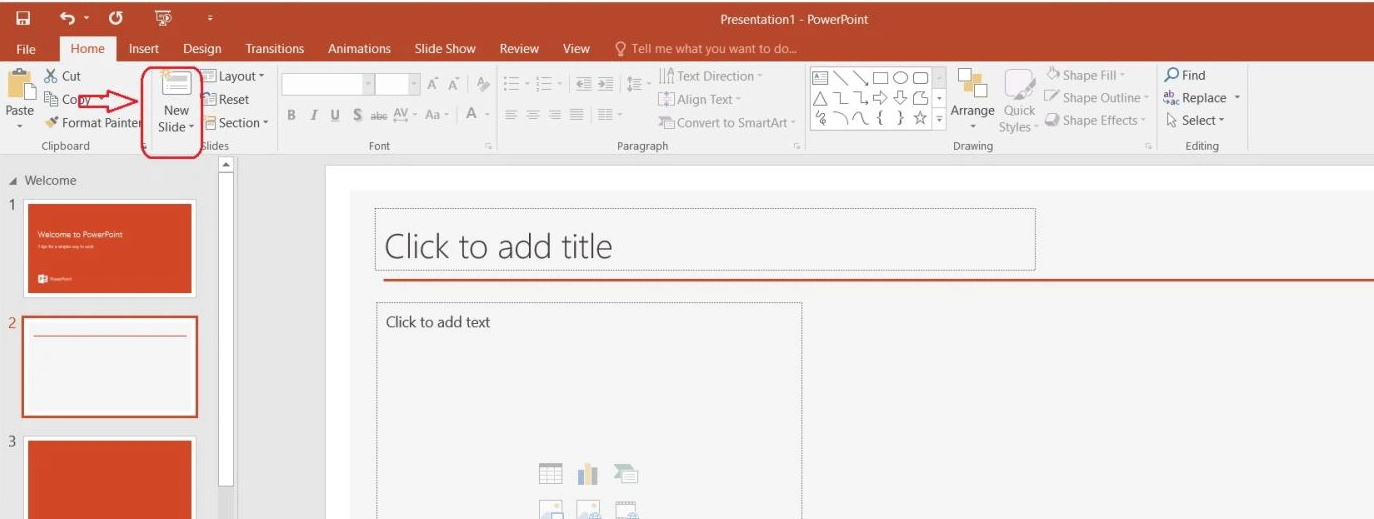
Cách nhập nội dung vào slide
Có thể dễ dàng thể hiện các nội dung chính và phụ theo từng cấp khác nhau bằng cách sử dụng lệnh trong nhóm Font trên Tab Ribbon nếu muốn thay đổi màu sắc và kích cỡ chữ, ký tự.
Hoặc dùng lệnh trong nhóm Paragraph để điều chỉnh các định dạng đoạn văn bản, bao gồm danh sách, xuống dòng, giúp văn bản trở nên hợp lý và dễ đọc.
Cách tạo ghi chú
Khi làm slide giáo án điện tử, bạn có thể nhập ghi chú vào dưới slide bằng cách vào Tab View > chọn Notes. Nếu muốn mở rộng ô notes, hãy kéo thanh Split bar dài ra thêm.
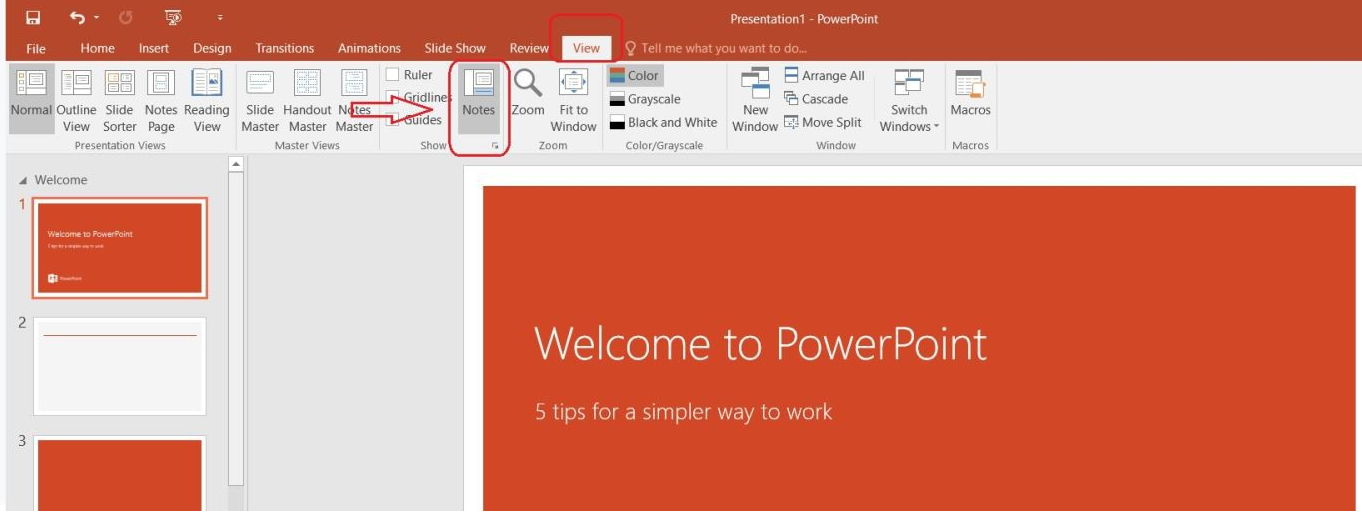
Cách chèn hình ảnh cho slide
1. Trước tiên hãy tạo slide mới với định dạng có hình ảnh. Sau đó ấn mục Picture và chọn ảnh để chèn.
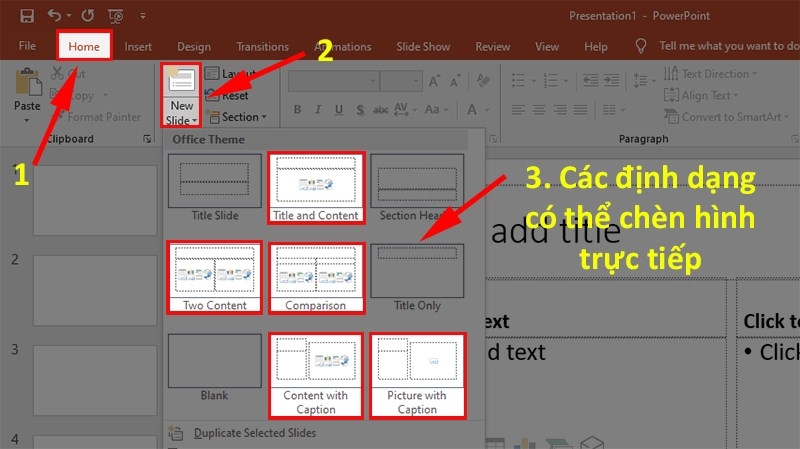
2. Trường hợp cần chèn ảnh có sẵn trên công cụ trên thanh ribbon, mở tab Insert > chọn Images > chọn Pictures > chọn This Device. Một danh sách hình ảnh hiện lên > click vào file chứa ảnh và chọn ảnh bạn muốn chèn.
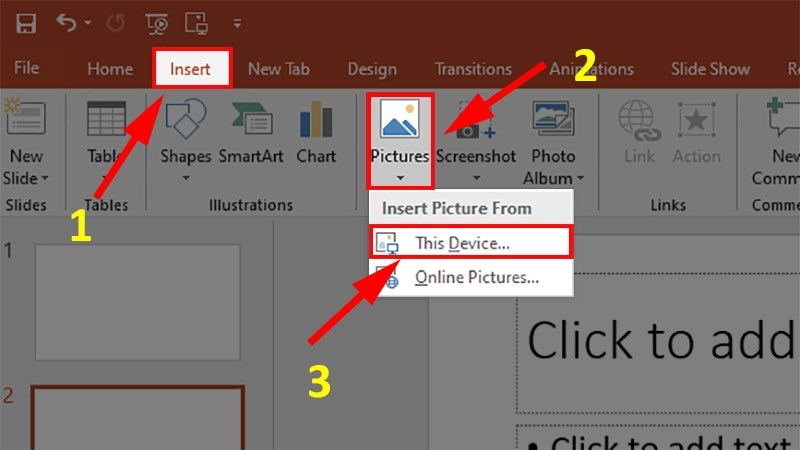
Cách chỉnh sửa hình ảnh
Với những hình ảnh mới chèn vào slide nhưng cần chỉnh sửa, thay đổi màu sắc, chọn khung… hãy nhấp vào ảnh > tab Format, bạn sẽ thấy các tùy chọn chỉnh sửa hình ảnh đa dạng.
Cách sắp xếp đối tượng trong slide
- Nhấp chuột vào đối tượng cần sắp xếp thứ tự xuất hiện > nhấp chuột phải > chọn Bring to Front hoặc Bring Forward hoặc Send to Back hoặc Send Backward > hoàn thành.
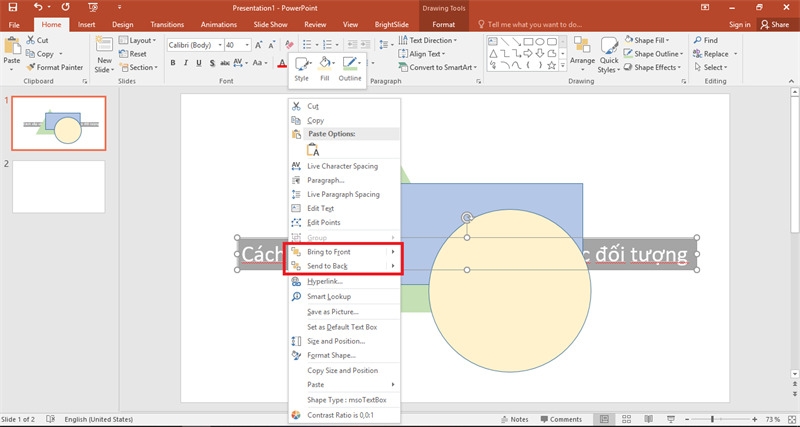
Cách chèn video cho slide
Đi tới trang Slide bạn muốn chèn video > vào tab Insert > trỏ chuột đến vị trí muốn chèn Video > nhấp vào Video > Video on MyPC > chọn video cần thêm. Sau đó chỉnh Format cho video > chọn kiểu khung hình Video Styles > chọn chế độ phát Playback.
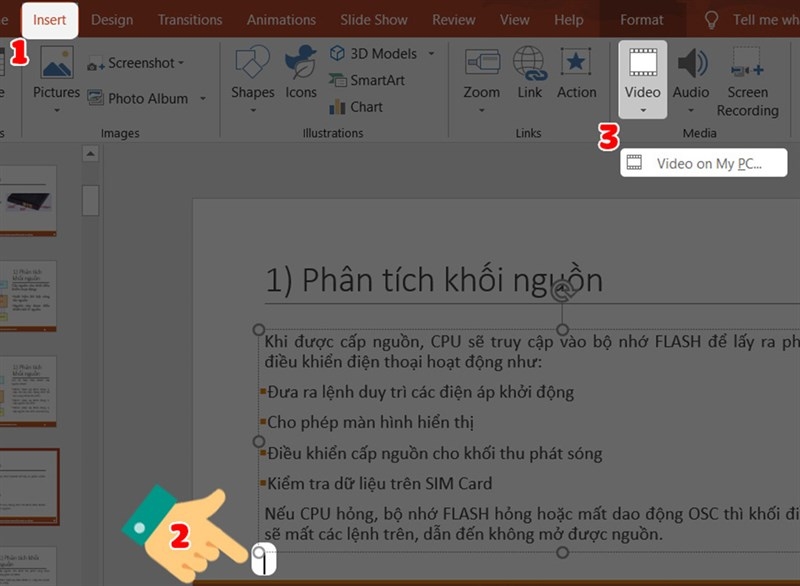
Hướng dẫn thiết kế slide với themes trong giáo án điện tử powerpoint
Cách thay đổi theme
Vào tab Design > ấn nhóm Themes rồi tìm kiếm chủ đều bạn thích sao cho phù hợp với tiêu chí bài giảng. Khi di chuyển chuột đến theme nào, các slide cũng tự động thay đổi theo mẫu tương ứng.
Truy cập tab Design > nhấn Variants và chọn Colors - màu sắc chủ đạo của theme. Nếu cảm thấy màu sắc mặc định của theme không đúng ý, tiếp tục vào tab Design > nhóm Variants > chọn Colors > chọn Customize Colors. Ngay lập tức bạn sẽ thấy một hộp thoại mới gồm 12 màu theme để chọn lựa.
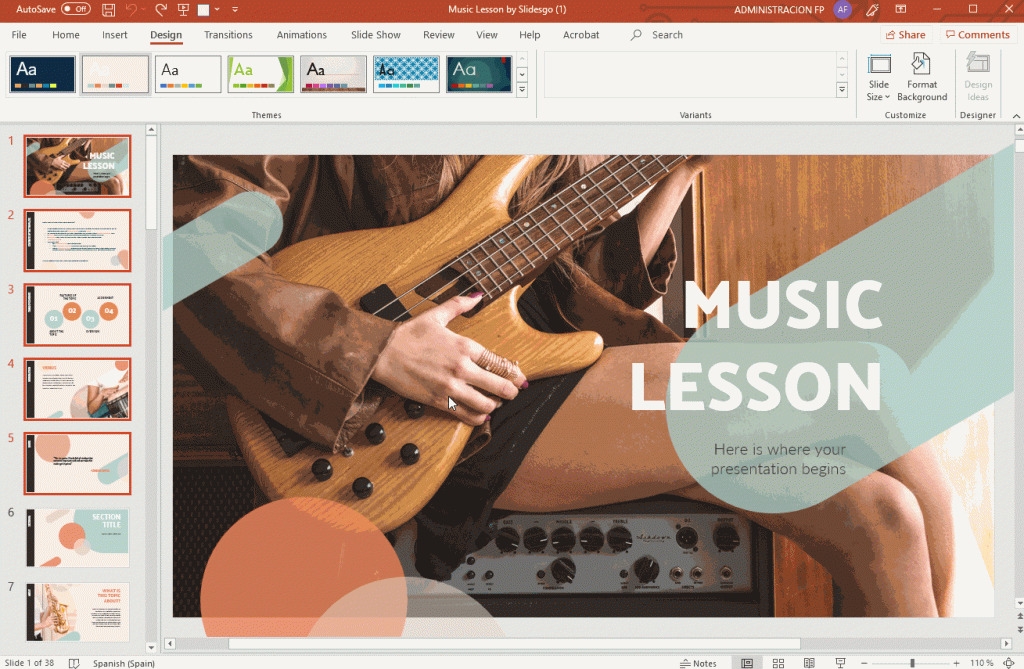
Cách chọn font chữ mới
Vào tab Design > chọn Variants > chọn Fonts. Tại đây hãy chọn một font chữ bạn muốn sao cho vừa bắt mắt, vừa cân xứng với theme.
Tùy chỉnh font chữ theo ý muốn
Vào tab Design > chọn Variants > chọn Fonts > chọn Customize Fonts. Muốn đổi font chữ mới, bạn nhấp vào mũi tên > chọn font chữ phù hợp > điền tên cho font chữ muốn đổi > Save lại để lưu.
Cách chọn hiệu ứng cho theme
Để giúp tổng thể bài giảng trông sinh động, sáng tạo, bạn nên học cách tạo hiệu ứng. Vào tab Design > chọn Variants > chọn Effects. Lúc này sẽ xuất hiện rất nhiều hiệu ứng cho bạn lựa chọn.
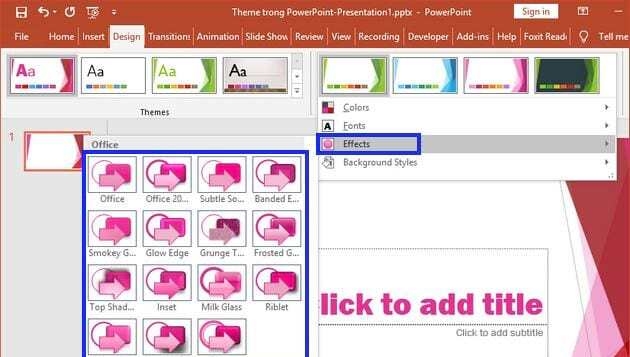
Cách chọn kiểu nền theme
Để thay đổi màu nền cho theme, bạn cần vào tab Design > chọn Variants > chọn Background Styles. Tại đây có khá nhiều kiểu nền để bạn thay đổi và lựa chọn.
Tổng kết
Giáo án điện tử powerpoint với Khả năng trình bày nội dung sinh động, hình ảnh bắt mắt, và tích hợp video…giúp bài giảng trở nên hấp dẫn và dễ hiểu hơn.